由于Python的版本过多,且不同版本之间差异性较大。同时又因系统底层需要调用当前版本Python,所以不能随意变更当前系统Python版本。因此,在多版本共存的情况下,Python多环境管理工具非常重要,常见Python多环境管理工具有Pyenv和Virtualenv。
Pyenv对Python的版本进行管理,实现不通版本间的切换和使用;
Virtualenv通过创建虚拟环境,实现与系统环境以及其他Python环境的隔离。
二 pyenv部署与使用2.1 pyenv简介pyenv是一个Python版本管理工具,可方便地切换全局Python版本,安装多个不通的Python版本,设置独立的某个文件夹或工程目录特意的Python版本,同时创建Python虚拟环境。
注意:该工具不支持Windows。
2.2 pyenv工作原理- pyenv安装后会在系统PATH中插入shims路径,每次执行Python相关的可执行文件时,会优先在shims里查找Python路径~/.pyenv/shims:/usr/local/bin:/usr/bin:/bin;
- 系统选择Python版本,依如下顺序选择Python版本:
- Shell变量设置(执行pyenv shell查看)
- 当前可执行文件目录下的.python_version文件里的版本号(执行pyenv shell查看)
- 上层目录查询找到的第一次.pyenv-version文件
- 全局的版本号在~/.pyenv/version文件内(执行pyenv shell查看)
- 确定版本文件的位置和Python版本后,pyenv会根据版本号在~/.pyenv/versions/文件夹中查找对应的Python版本。
提示:执行命令pyenv versions可查看系统当前安装的Python版本。
python优先级:shell > local > global
pyenv 会从当前目录开始向上逐级查找.python-version文件,直到根目录为止。若找不到,就用global版本。
2.3 pyenv安装部署-手动安装[root@localhost ~]# yum -y install git #安装git工具 [root@localhost ~]# yum -y install gcc zlib-devel bzip2 bzip2-devel readline-devel sqlite sqlite-devel openssl-devel xz xz-devel #安装相关环境基础包 [root@localhost ~]# git clone https://github.com/pyenv/pyenv.git ~/.pyenv #clone pyenv至家目录 [root@localhost ~]# echo 'export PYENV_ROOT="$HOME/.pyenv"' >> ~/.bash_profile [root@localhost ~]# echo 'export PATH="$PYENV_ROOT/bin:$PATH"' >> ~/.bash_profile [root@localhost ~]# echo -e 'if command -v pyenv 1>/dev/null 2>&1; then\n eval "$(pyenv init -)"\nfi' >> ~/.bash_profile #修改环境变量 [root@localhost ~]# source ~/.bash_profile #重启当前Shell [root@localhost ~]# pyenv versions #查看版本
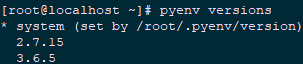
[root@localhost ~]# yum -y install git #安装git工具 [root@localhost ~]# yum -y install zlib-devel bzip2 bzip2-devel readline-devel sqlite sqlite-devel openssl-devel xz xz-devel #安装相关环境基础包 [root@localhost ~]# curl -L https://github.com/pyenv/pyenv-installer/raw/master/bin/pyenv-installer | bash [root@localhost ~]# pyenv versions #查看版本
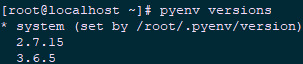
提示:手动安装和自动挡安装任选其一即可。
自动安装可能出现环境变量未添加的情况,可参考手动安装进行添加。
2.4 pyenv使用实例[root@localhost ~]# pyenv update #pyenv升级 [root@localhost ~]# rm -rf $(pyenv root) #卸载 [root@localhost ~]# vi ~/.bash_profile #删除以下条目 export PATH="~/.pyenv/bin:$PATH" #删除 eval "$(pyenv init -)" #删除 eval "$(pyenv virtualenv-init -)" #删除 [root@localhost ~]# pyenv install -list #查看可安装的版本列表 [root@localhost ~]# pyenv install 3.6.5 #安装指定版本的Python [root@localhost tmp]# pyenv local 2.7.15
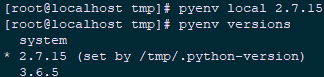
#切换当前目录的Python版本,通过将版本号写入当前目录下的.python-version文件的方式。通过这种方式设置的 Python版本优先级较global高。
[root@localhost tmp]# pyenv global 3.6.5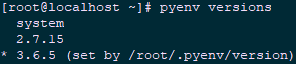
#设置全局的Python版本,通过将版本号写入~/.pyenv/version文件的方式。
2.5 pyenv常见参数常用命令参考链接:https://github.com/pyenv/pyenv#installation
三 Virtualenv部署与使用3.1 Virtualenv简介Virtualenv试试一个用来为一个应用创建一套“隔离”的Python运行环境,使得每个应用拥有一套“独立”的Python运行环境。Virtualenv通过创建一个虚拟化的python运行环境,将我们所需的依赖安装进去的,不同项目之间相互不干扰。特点:
- 在没有权限的情况下安装新套件
- 不同应用可以使用不同的套件版本
- 套件升级不影响其他应用
[root@localhost ~]# pip install virtualenv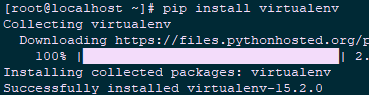
提示:pip的安装参考《001.Pip简介及使用》,也可使用以下方式安装:
[root@localhost ~]# yum -y install python-virtualenv3.3 Virtualenv的使用[root@localhost ~]# mkdir /study #创建工作目录 [root@localhost ~]# cd /study/ #进入工作目录 [root@localhost study]# virtualenv venv #为此工程创建一个虚拟环境,venv为虚拟环境目录名,目录名自定义
提示:
virtualenv venv将会在当前的目录中创建一个文件夹,包含了Python可执行文件,以及pip库的一份拷贝,这样就能安装其他包了。虚拟环境的名字(此例中是 venv )可以是任意的,若省略名字将会把文件均放在当前目录。
在任何你运行命令的目录中,这会创建Python的拷贝,并将之放在叫做 venv 的文件中。
[root@localhost study]# virtualenv -p /usr/bin/python2.7 study01 #-p参数指定Python解释器程序路径 [root@localhost study]# source study01/bin/activate #激活虚拟环境 (study01)[root@localhost study]# deactivate #退出当前系统环境3.3 virtualenv常见参数
# virtualenv [OPTIONS] DEST_DIR 选项: --version #显示当前版本号。 -h, –help #显示帮助信息。 -v, –verbose #显示详细信息。 -q, –quiet #不显示详细信息。 -p PYTHON_EXE, –python=PYTHON_EXE #指定所用的python解析器的版本,比如–python=python2.5就使用2.5版本的解析器创建新的隔离环境。 #默认使用的是当前系统安装(/usr/bin/python)的python解析器 --clear #清空非root用户的安装,并重头开始创建隔离环境。 --no-site-packages #令隔离环境不能访问系统全局的site-packages目录。 --system-site-packages #令隔离环境可以访问系统全局的site-packages目录。 --unzip-setuptools #安装时解压Setuptools或Distribute --relocatable #重定位某个已存在的隔离环境。使用该选项将修正脚本并令所有.pth文件使用相当路径。 --distribute #使用Distribute代替Setuptools,也可设置环境变量VIRTUALENV_DISTRIBUTE达到同样效要。 --extra-search-dir=SEARCH_DIRS #用于查找setuptools/distribute/pip发布包的目录。可以添加任意数量的–extra-search-dir路径。 --never-download #禁止从网上下载任何数据。此时,如果在本地搜索发布包失败,virtualenv就会报错。 --prompt==PROMPT #定义隔离环境的命令行前缀。四 update-alternatives部署与使用4.1 update-alternatives简介
update-alternatives是用来维护系统命令的符号链接,以决定系统默认使用什么命令,可以设置系统默认加载的首选程序。即用于处理linux系统中软件版本的切换。
4.2 update-alternatives安装部署各个linux发行版中均提供了该命令,可免安装直接使用,命令参数略有差异,本实验以CentOS7.8为基础。
4.3 update-alternatives的使用[root@localhost ~]# update-alternatives --help Commands: --install <link> <name> <path> <priority> [--slave <link> <name> <path>] ... #在系统中加入一组候选项 --remove <name> <path> #从 <name> 替换组中去除 <path> 项 --remove-all <name> #从替换系统中删除整个 <name> 替换组 --auto <name> #将 <name> 的主链接切换到自动模式 --display <name> #显示关于 <name> 替换组的信息 --query <name> #机器可读版的 --display <name> --list <name> #列出 <name> 替换组中所有的可用候选项项 --get-selections #列出主要候选项名称以及它们的状态 --set-selections #从标准输入中读入候选项的状态 --config <name> #列出 <name> 替换组中的可选项,并就使用其中哪一个,征询用户的意见 --set <name> <path> #将 <path> 设置为 <name> 的候选项 --all #对所有可选项一一调用 --config 命令 <link>:是指向 /etc/alternatives/<name> 的符号链接>,如/usr/bin/python; <name>:是该链接替换组的主控名,如python; <path>:是替换项目标文件的真实位置/usr/local/python3/bin/python3.9; <priority>:是一个整数,在自动模式下,这个数字越高的选项,其优先级也就越高。 Options: --altdir <directory> #指定不同的可选项目录 --admindir <directory> #指定不同的管理目录 --log <file> #设置log文件 --force #就算没有通过自检,也强制执行操作 --skip-auto #在自动模式中跳过设置正确候选项的提示,只与--config 有关 --verbose #详尽的操作进行信息,更多的输出 --quiet #安静模式,输出尽可能少的信息 --help #显示本帮助信息 --version #显示版本信息.
注意:alternatives是update-alternatives的软链接,后续直接使用alternatives。
display:display选项用来显示一个命令链接的所有可选命令,即查看一个命令链接组的所有信息,包括链接的模式(自动还是手动)、链接priority值、所有可 用的链接命令等等。
install:install选项的功能就是增加一组新的系统命令链接符。
使用语法为:update-alternatives --install <link> <name> <path> <priority> [--slave link name path]。其中link为系统中功能相同软件的公共链接目录,比如/usr/bin/java(需绝对目录); name为命令链接符名称,如java;path为你所要使用新命令、新软件的所在目录;priority为优先级,当命令链接已存在时,需高于当前值,因为当alternative为自动模式时,系统默认启用priority高的链接;–slave为从alternative。
config:config选项用来显示和修改实际指向的候选命令,为在现有的命令链接选择一个作为系统默认。
remove:remove选项的功能是删除一个命令的link值,其附带的slave也将一起删除。
使用语法为:update-alternatives --remove name path。其中name与path与install中的一致,如果所删除的链接组中还有其他链接的话,系统将会自动从其他中选择一个priority高的链接作为默认为链接。
比如:update-alternatives –remove java /usr/lib/jvm/jre1.6.0_20/bin/java
4.4 alternatives添加版本[root@localhost ~]# alternatives --install /usr/bin/python python \ /usr/local/python3/bin/python3.9 50 [root@localhost ~]# alternatives --install /usr/bin/python python \ /usr/bin/python2.7 30 [root@localhost ~]# alternatives --display python #查看Python版本 python - status is auto. #自动模式,选择权限较高的 link currently points to /usr/local/python3/bin/python3.9 /usr/local/python3/bin/python3.9 - priority 50 /usr/bin/python2.7 - priority 30 Current `best' version is /usr/local/python3/bin/python3.9. [root@localhost ~]# ll /usr/bin/python lrwxrwxrwx 1 root root 24 Nov 5 16:03 /usr/bin/python -> /etc/alternatives/python [root@localhost ~]# ll /etc/alternatives/python lrwxrwxrwx 1 root root 32 Nov 5 16:03 /etc/alternatives/python -> /usr/local/python3/bin/python3.94.5 alternatives切换版本
[root@localhost ~]# alternatives --config python #配置版本 There are 2 programs which provide 'python'. Selection Command ----------------------------------------------- *+ 1 /usr/local/python3/bin/python3.9 2 /usr/bin/python2.7 Enter to keep the current selection[+], or type selection number: 2 #选择版本 [root@localhost ~]# alternatives --display python #查看当前版本 python - status is manual. link currently points to /usr/bin/python2.7 /usr/local/python3/bin/python3.9 - priority 50 /usr/bin/python2.7 - priority 30 Current `best' version is /usr/local/python3/bin/python3.9. [root@localhost ~]# ll /usr/bin/python lrwxrwxrwx 1 root root 24 Nov 5 16:11 /usr/bin/python -> /etc/alternatives/python [root@localhost ~]# ll /etc/alternatives/python lrwxrwxrwx 1 root root 18 Nov 5 16:11 /etc/alternatives/python -> /usr/bin/python2.7 [root@localhost ~]# alternatives --auto python #自动选择权限最高的版本
